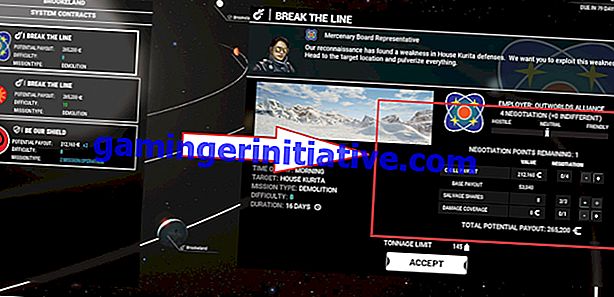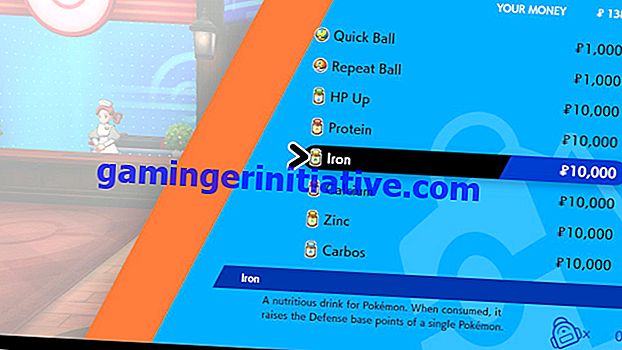Metro Exodusで写真モードを使用する方法
写真モードは最近のほとんどのAAAゲームにあり、プレイヤーに保存して他の人と共有するためにいくつかの絶対的に素晴らしいショットをキャプチャする機会を提供しています。 Metro Exodusはこのトレンドを続けています。つまり、素晴らしい世界の画面を素晴らしい1080pまたは4K解像度でスナップできるということです。 Metro Exodusで写真モードを使用する方法は次のとおりです。
PS4、Xbox One、PCで写真モードを開く方法
Metro Exodusで写真モードを使用するために最初に行う必要があるのは、実際にモードを開くことです。 操作はいたって簡単ですが、その方法を説明するゲームを見逃すことも非常に簡単です。
PS4のタッチパッド、Xbox Oneの表示ボタン、またはPCの「M」を押し続けるだけです。 これらを押し続ける必要があることに注意することが重要です。それ以外の場合は、ジャーナルを開くだけです。
メトロ出エジプト記で写真モードを使用して写真を撮る方法
写真モードになっているので、角度を正しくして、さまざまな設定をいじるだけです。 デフォルトでは、Metro Exodusをプレイしていた一人称視点の固定カメラがゲームに表示されます。 ビューは下のスクリーンショットのようになります。
このモードは、見ているものを簡単にキャプチャするのに適していますが、より良い角度を取得したい場合、またはカメラの位置を実際に操作したい場合は、カメラモードを変更する必要があります。

Metro Exodusの写真モードでカメラモードを変更するには、PS4ではSquare、Xbox OneではX、PCではFを押します。 これで、右のアナログスティックを使用してカメラを回転させ、左のアナログスティックを使用してカメラの位置を好きな場所に移動できるようになります。 L2およびR2 / LTおよびRTを使用して、カメラの位置を上下に移動できます。
PCでは、Qを使用して上に移動し、Zを使用して下に移動します。 このモードでは、マウスの右ボタンを押したままマウスを動かしてカメラを回転させることができます。

その間、L1とR1 / LBとRBは、撮影する写真に対して行うことができる設定と調整のさまざまなメニューをナビゲートするために使用されます。 PCのマウスでこれらをクリックするだけです。 視野、被写界深度、焦点距離、ビネットの強度、フレームなど、さまざまなオプションがあります。
方向パッドを使用して、いずれかのメニュー内のさまざまなオプションをスクロールし、方向パッドを左または右に使用して、さまざまなオプションを切り替えたり、スライダーを調整したりします。
Metro Exodusの写真モードで写真を撮ってよければ、PS4のTriangle、Xbox OneのY、またはPCのRを押してUIを非表示にしてから、[共有]ボタンを押すか、ダブルタップしてスクリーンショットを撮りますXboxのホームボタンを押して、Yキーを押します。
PCユーザーの場合、スクリーンショットを保存できる場合はNvidia GeForce Experienceを使用することをお勧めします。一部のプレーヤーは、PCでPrint Screenキーを使用しても期待した効果が得られないことに気づいています。 または、F12(Steamのデフォルト)を使用すると、Metro Exodusでも写真モードのスクリーンショットがキャプチャされます。
保存した写真の場所
写真モードでキャプチャしたものはすべて、システムの通常のスクリーンショットセクションにあります。 PS4では、ホーム画面からキャプチャギャラリーを開き、Metro Exodusを選択します。
Xbox Oneプレーヤーの場合は、Upload Studioにアクセスして、キャプチャを管理する必要があります。 最後に、PCの設定によっては、OneDriveの「スクリーンショット」フォルダー内で写真を見つけることができる場合があります。 または、画像を「ペイント」ドキュメントに貼り付けることもできます。
Metro Exodusで写真モードを使用するために知っておくべきことはこれだけです。 大陸を横断するArtyomの冒険のヒント、トリック、ガイドについては、拡大し続けるガイドWikiをチェックするか、サイトを検索してください。